نحوه استفاده از صفحه نمایش تقسیم شده در مک
وقتی نوبت به سازماندهی برنامه های باز مختلف می رسد، ویندوز دارای ضربان MacOS است. اما ممکن است ندانید که تقسیم صفحه در واقع در مک امکان پذیر است. اسمش Split View است. در اینجا نحوه استفاده از صفحه نمایش تقسیم شده در مک آورده شده است.
اگر یک کاربر اختصاصی مک هستید، ممکن است در مورد Snap Groups و Snap Layoutهای عالی ویندوز ندانید، اما اگر بدانید، احتمالاً حسادت زیادی دارید. ویژگی ویندوز به شما این امکان را میدهد تا به راحتی تا چهار تب را در طرحبندیهای مختلف روی صفحهنمایش خود سازماندهی کنید تا به راحتی چند کار انجام دهید.
MacOS هیچ نوع ویژگی snap ندارد اما Split View را ارائه می دهد. Split View برداشتی از یک صفحه نمایش تقسیم شده است که به شما امکان می دهد یک پنجره را در هر نیمه از صفحه نمایش خود قرار دهید. این نحوه استفاده از صفحه نمایش تقسیم شده در مک است.
آنچه شما نیاز دارید:
نسخه کوتاه
- دو پنجره برنامه را باز کنید
- ماوس را روی دکمه سبز رنگ سمت چپ بالای یک پنجره نگه دارید
- “پنجره کاشی به سمت چپ صفحه” را انتخاب کنید
- روی پنجره دوم کلیک کنید تا به سمت راست صفحه متصل شود
-
گام
1دو پنجره برنامه را باز کنید

دو پنجره برنامه را که میخواهید در Split View استفاده کنید باز کنید.

-
گام
2ماوس را روی دکمه سبز رنگ سمت چپ بالای یک پنجره نگه دارید

به دکمه چراغ راهنمایی سبز در سمت چپ بالای پنجره ای که می خواهید به نیمه چپ صفحه وصل کنید بروید.

-
گام
3“پنجره کاشی به سمت چپ صفحه” را انتخاب کنید
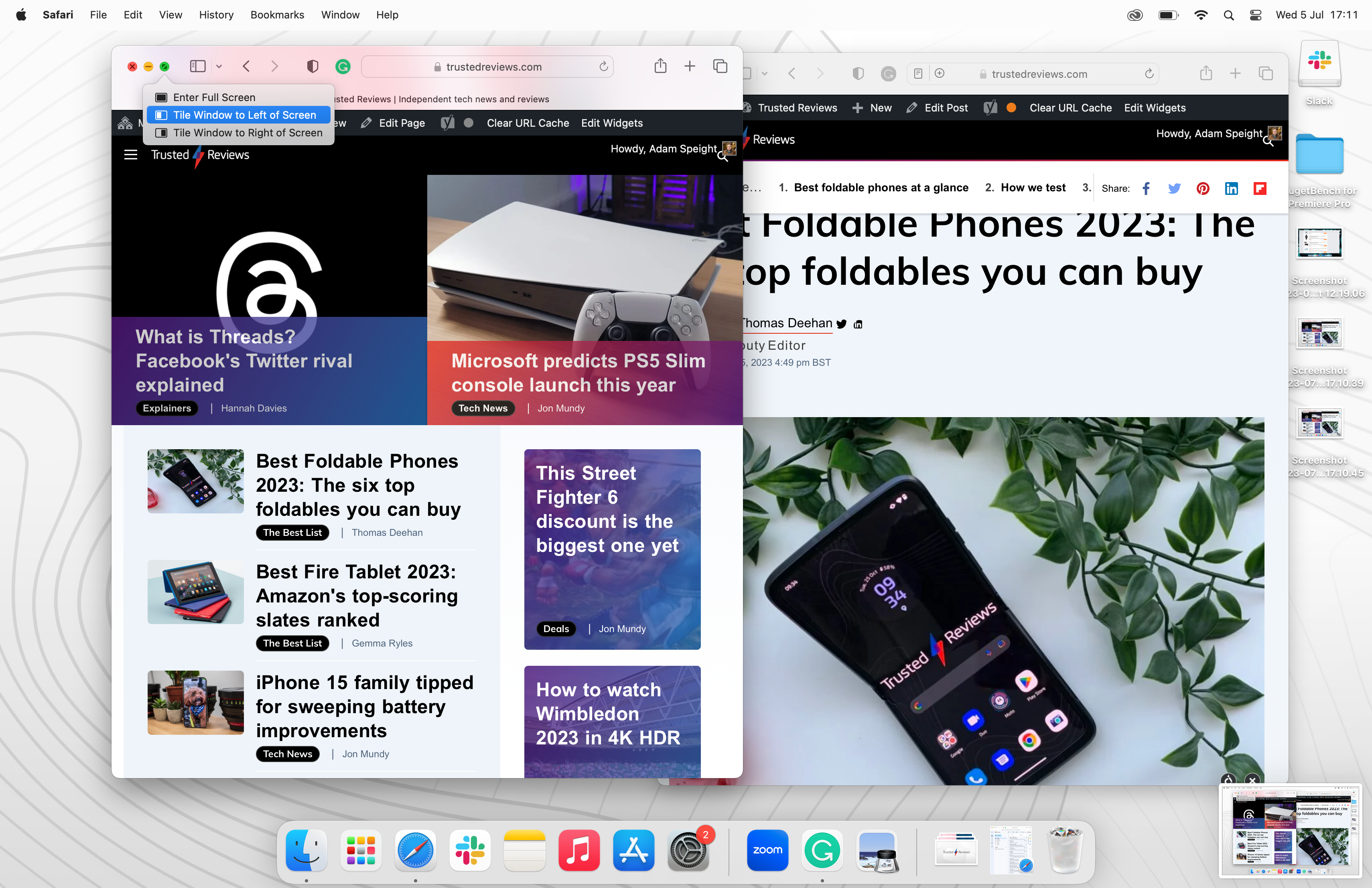
یک منو ظاهر می شود. “پنجره کاشی به سمت چپ صفحه” را انتخاب کنید (در صورت تمایل می توانید “پنجره کاشی به سمت راست صفحه” را نیز انتخاب کنید).
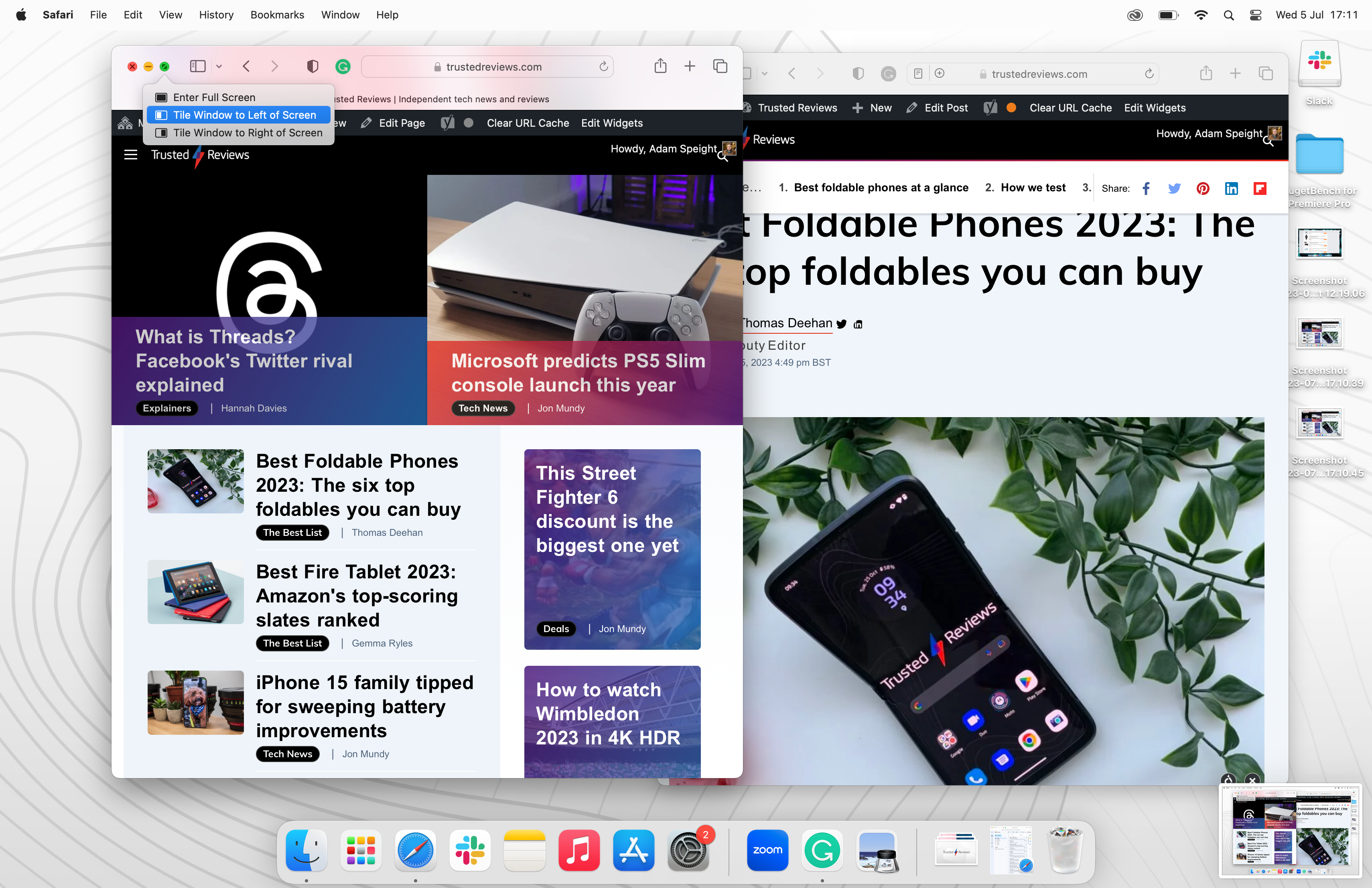
-
گام
4روی پنجره دوم کلیک کنید تا به سمت راست صفحه متصل شود
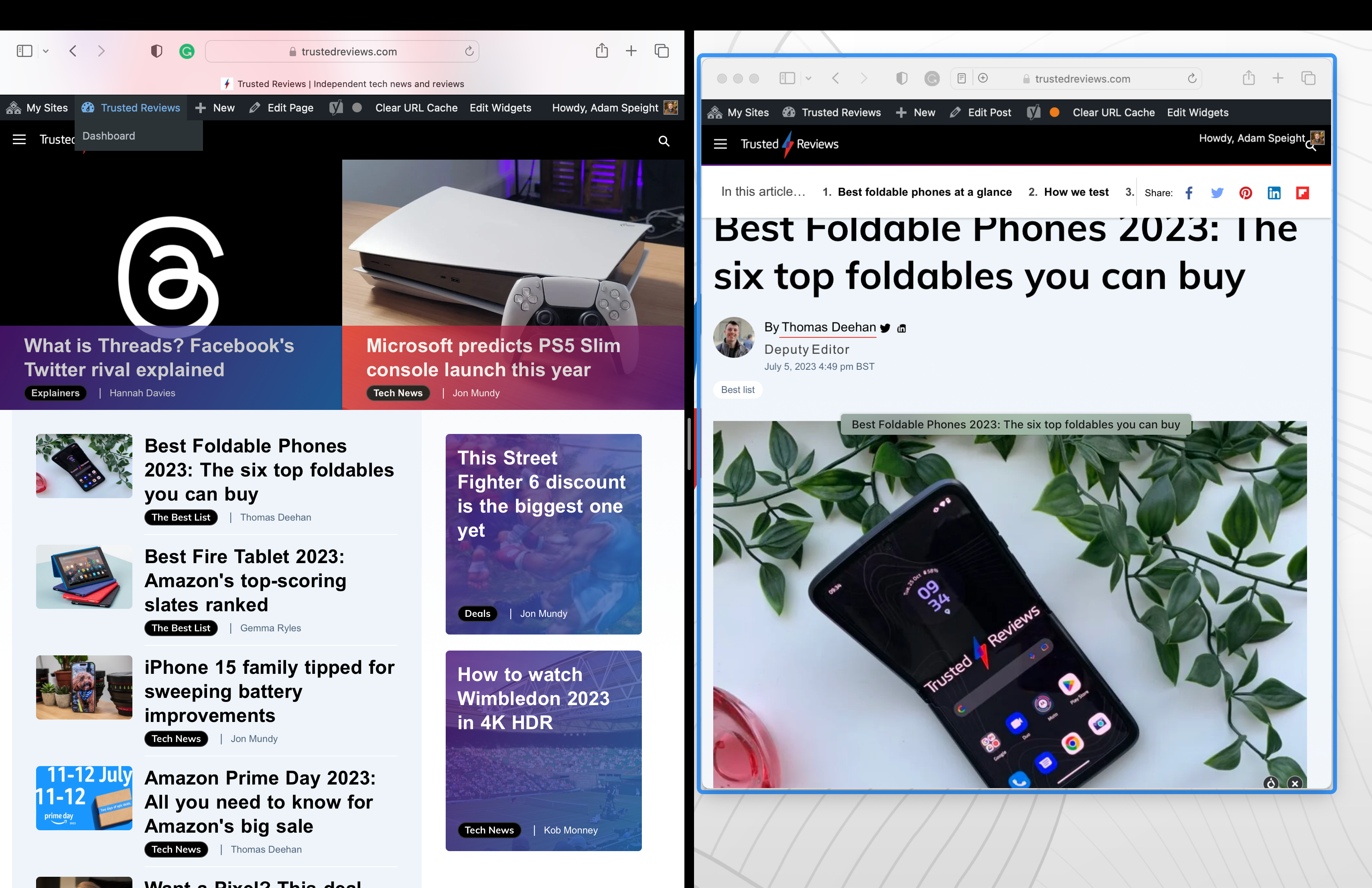
ماوس را روی پنجره دوم نگه دارید تا مشخص شود، سپس آن را انتخاب کنید تا به نیمه سمت راست صفحه (یا اگر سمت راست را برای نیمه دیگر انتخاب کنید سمت چپ).
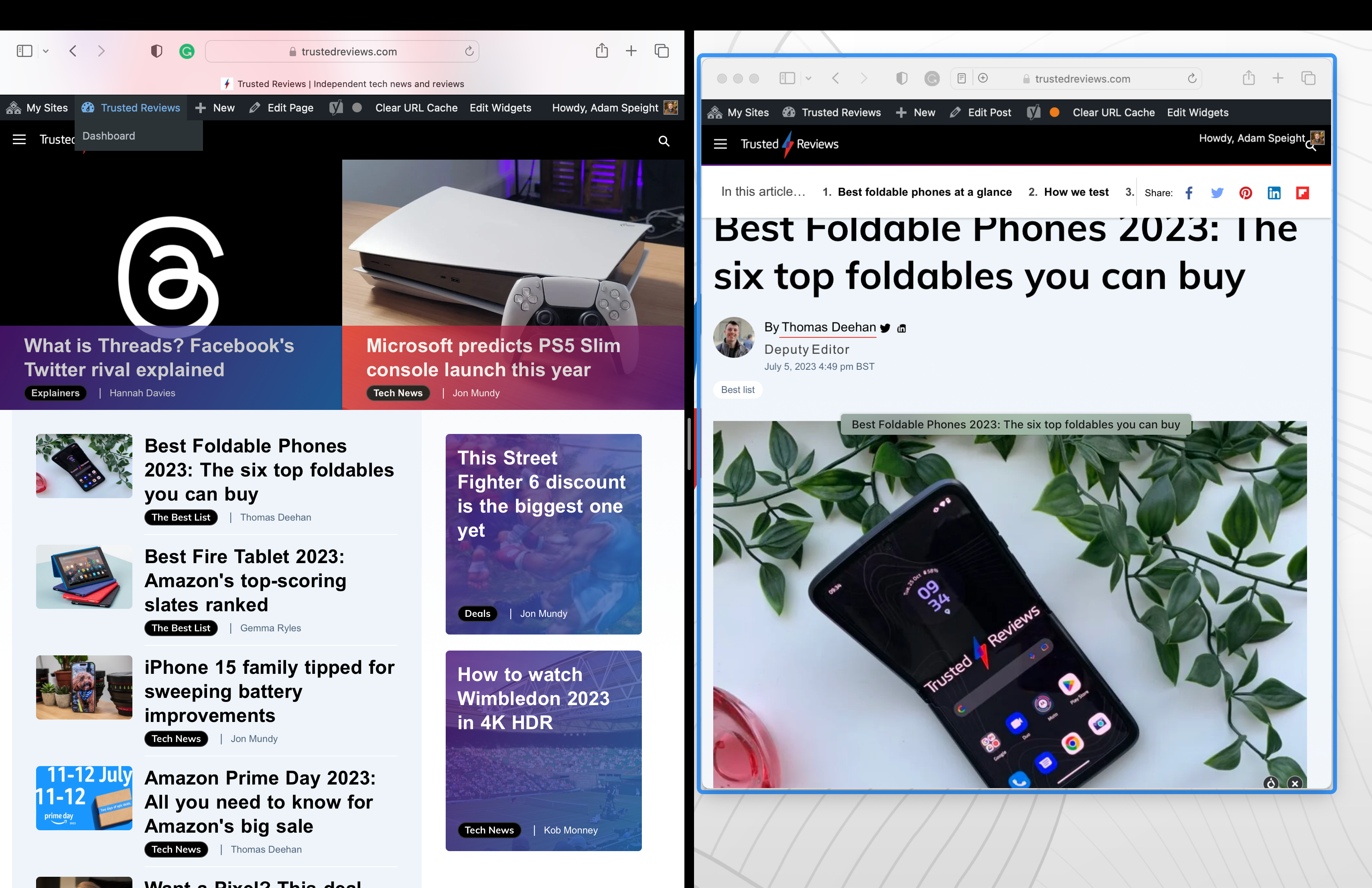
عیب یابی
برای بازگشت به پنجره قبلی خود در مک، Command+Tab را انتخاب کنید. Command را نگه دارید و کلید Tab را فشار دهید، سپس چپ یا راست را انتخاب کنید تا در تمام پنجره های باز در مک بچرخید.
لینک کوتاه مقاله : https://5ia.ir/XAJnNg
کوتاه کننده لینک
کد QR :


 t_98zoom@ به کانال تلگرام 98 زوم بپیوندید
t_98zoom@ به کانال تلگرام 98 زوم بپیوندید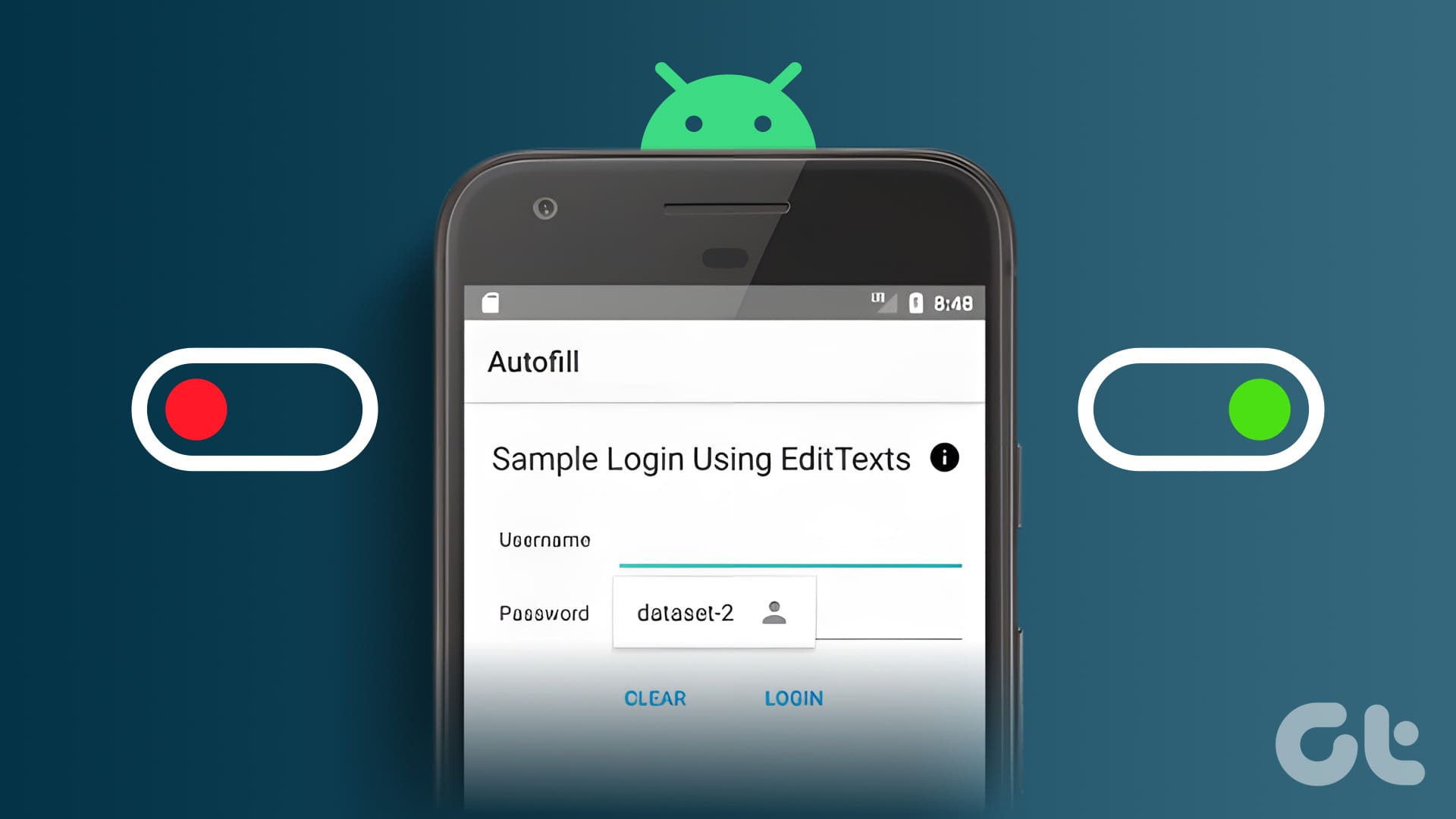
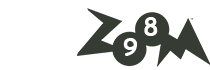
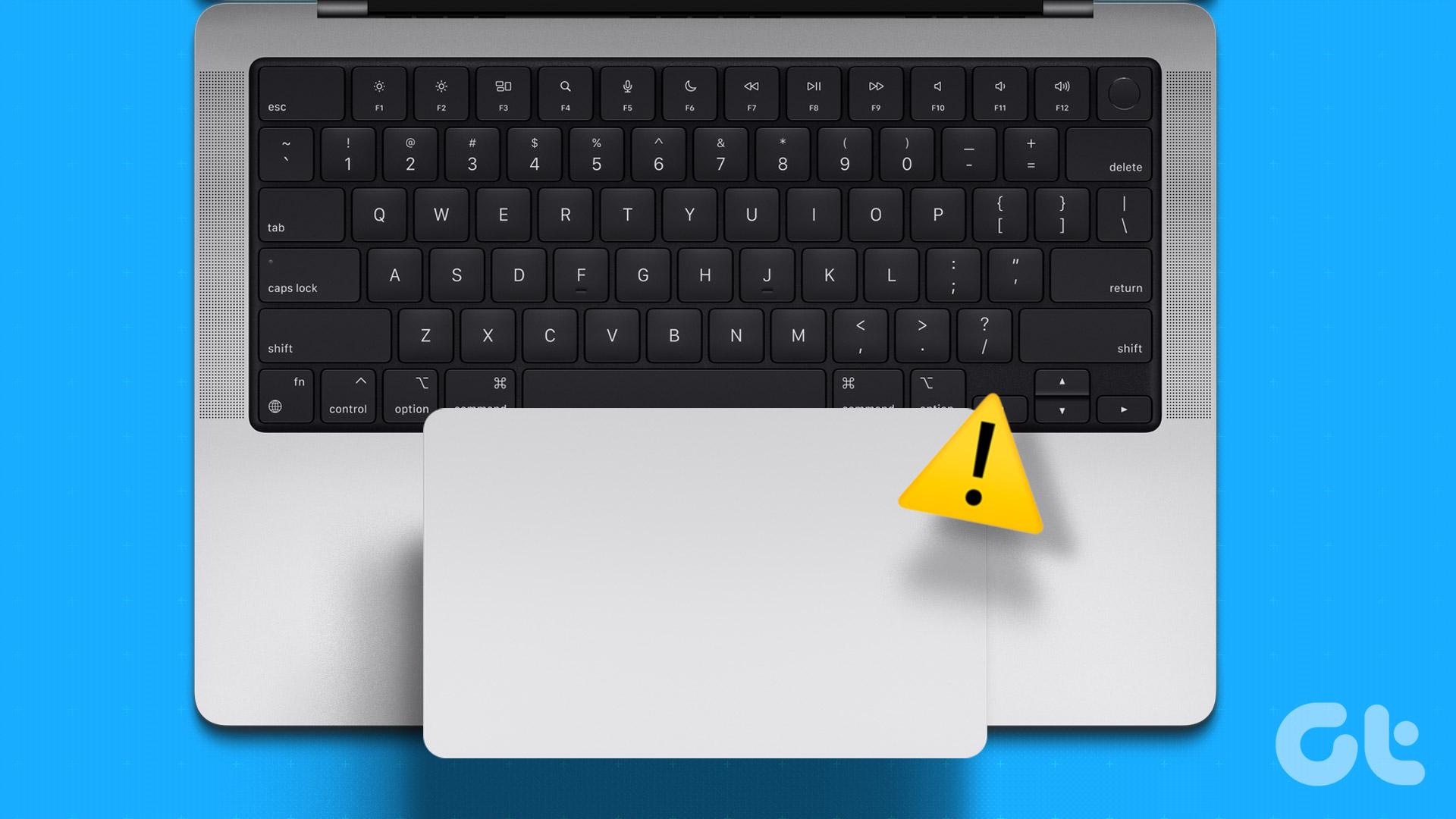






آخرین دیدگاهها